win10 시스템을 사용할 때 몇몇 친구들이 다운로드할 때 설명할 수 없는 차단 문제를 겪었습니다. 편집자는 이 상황이 시스템 방화벽에 문제가 있다고 생각합니다. 문제를 해결하기 위해 레지스트리에서 관련 설정을 지정하거나 속성에서 호환 모드를 사용하여 소프트웨어 등을 열어 문제를 해결할 수 있습니다. 구체적이고 상세한 과정을 에디터와 함께 살펴보겠습니다~ 도움이 되셨으면 좋겠습니다.
방법 1: 호환성 모드
1. 응용 프로그램을 마우스 오른쪽 버튼으로 클릭하고 메뉴에서 "속성"을 클릭한 다음 "호환성" 탭을 선택하고 "호환성"을 확인합니다. 모드' 옵션 상자.

방법 2: 보안 설정 수정
왼쪽 하단에서 "설정"을 찾은 다음 "업데이트 및 보안", 마지막으로 "Windows Defender"를 찾아 오른쪽에서 Windows Defender 바이러스 백신 기능을 끄세요.
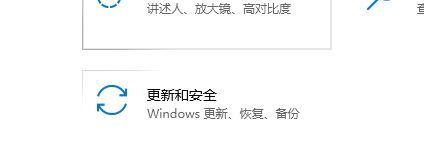
방법 3: 그룹 정책 수정
1. Win+R 키 조합을 눌러 실행 입력 상자를 열고 gpedit.msc 명령을 입력한 후 Enter를 눌러 실행하고 "로컬 그룹 정책 편집기"를 엽니다. Windows 10 시스템의 창.
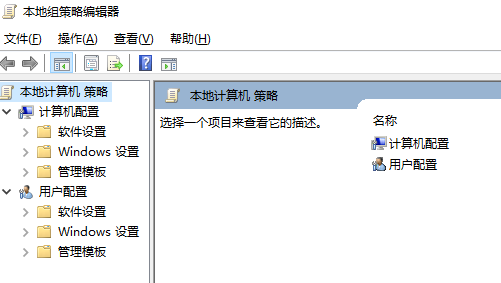
2. "컴퓨터 구성/관리 템플릿/Windows 구성 요소"를 클릭하고 "Windows Installer" 메뉴 항목을 찾아 클릭합니다.
오른쪽의 "사용자 설치 금지" 설정 항목을 찾아 두 번 클릭합니다. "활성화"를 "구성되지 않음"으로 변경하고 저장을 확인하세요.
방법 4: 필터 설정 변경 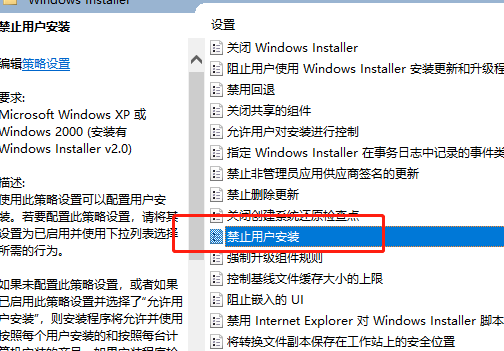
.
위 내용은 Windows 10에서 차단된 소프트웨어 다운로드를 해결하는 방법의 상세 내용입니다. 자세한 내용은 PHP 중국어 웹사이트의 기타 관련 기사를 참조하세요!